鹤壁做网站公司哪家好企业网站建设admin

👦个人主页:Weraphael
✍🏻作者简介:目前正在学习c++和算法
✈️专栏:【C/C++】算法
🐋 希望大家多多支持,咱一起进步!😁
如果文章有啥瑕疵
希望大佬指点一二
如果文章对你有帮助的话
欢迎 评论💬 点赞👍🏻 收藏 📂 加关注😍
目录
- 一、一维前缀和
- 1.1 什么是一维前缀和
- 1.2 如何求Sn
- 1.3 用途
- 1.4 代码模板
- 1.5 细节问题
- 二、二维前缀和
- 2.1 用途
- 2.2 前缀和S[i][j]求法
- 2.3 子矩阵求法
- 2.4 代码模板
- 三、总结
一、一维前缀和
1.1 什么是一维前缀和
前缀和就是新建一个数组,数组中保存的是原数组前
n项的和
【举个例子】
- Sn = a1+a2+a3+…an, Sn就是数列的前缀和(下标一定要从1开始,后面会讲解原因)
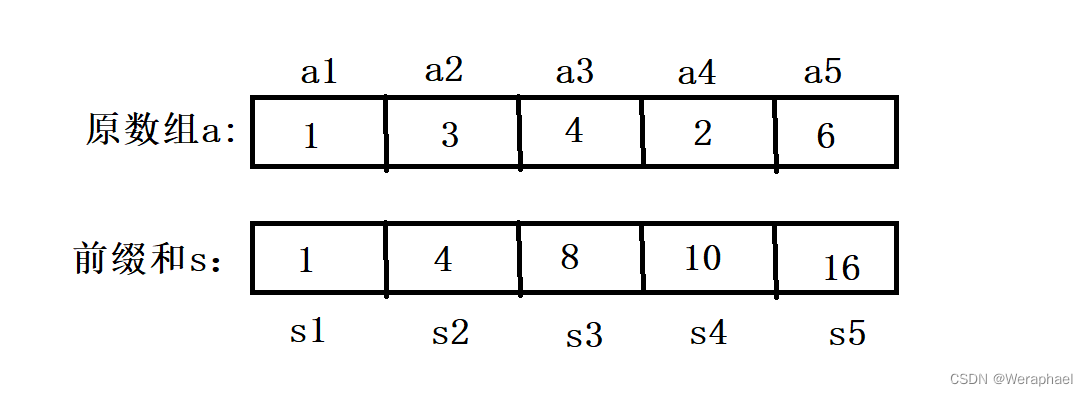
1.2 如何求Sn
我们可以利用上面的图来找找规律
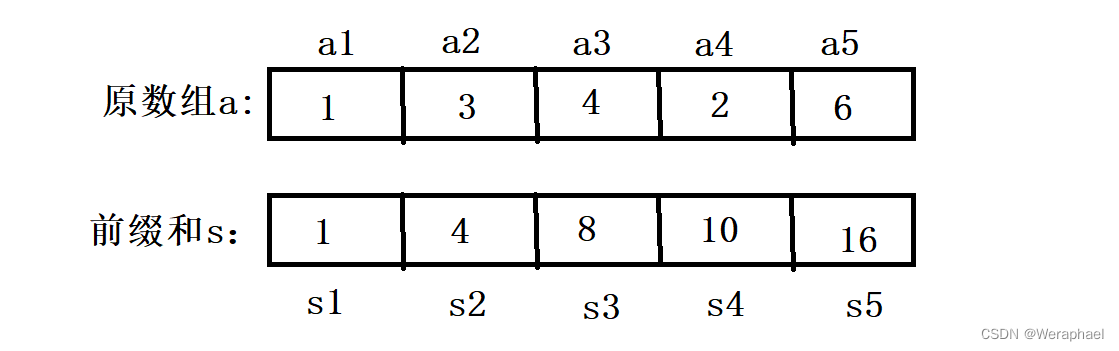
- S1 = a1
- S2 = a1 + a2 = S1 + a2
- S3 = a1 + a2 + a3 = S2 + a3
- S4 = a1 + a2 + a3 + a4 = S3 + a4
- S5 = a1 + a2 + a3 + a4 + a5 = S4 + a5
- 这一套下来,前缀和的公式很明显就是:Si = Si-1 + ai
【代码】
for (int i = 1;i <= n;i++)
{s[i] = s[i-1] + a[i];
}
1.3 用途
能快速求出数列中某一段的和,时间复杂度为O(1)
还是要利用这幅图
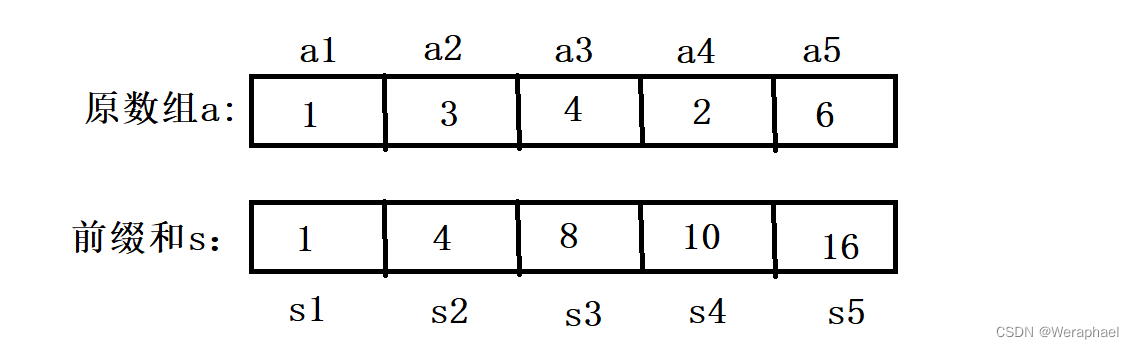
假设我们要计算原数组a中区间[2,4]的和,我们就可以用S4 - S1,

- 总结:假设日后题目要求区间[
l,r]的和,其实也能循环遍历,不过时间复杂度是O(N),而前缀和的时间复杂度是O(1) - 计算区间[l,r]的和,其公式为Sr - Sl-1
1.4 代码模板
#include <iostream>
using namespace std;const int N = 100010;
int a[N],s[n];int main()
{int n; //n - 原数组元素的个数scanf("%d",&n);//输入原数组for (int i = 1;i <= n;i++) {scanf("%d",&a[i]);}//前缀和公式for (int i = 1;i <= n;i++){s[i] = s[i - 1] + a[i];}//以下是计算某段区间的和int l,r;scanf("%d%d",&l,&r);printf("%d\n",s[r] - s[l - 1]);return 0;
}
1.5 细节问题
- 首先,下标从1开始就是为了定义S0,就拿前缀和公式来说,
S[i] = S[i-1] + a[i],当i = 1时,出现了S0,而S0要及时置为0,原因是为了统一。举个例子,假设要计算区间[1,10]之间的和,明眼就能看出是要计算S10,而为了达到统一计算的效果,S10 - S0 = S10 - 0.- 为什么我在代码中没有定义
S[0]=0,原因是我将s[N]定成了全局变量,而全局变量有一个特点:默认初始化为0!
二、二维前缀和
2.1 用途
目的是求出一个矩阵中某一个小矩阵的和
2.2 前缀和S[i][j]求法
大家画图可能会更加容易理解点,假设点(i,j)在矩阵的正中心,S[i][j] 即为黄色部分所有数的的和
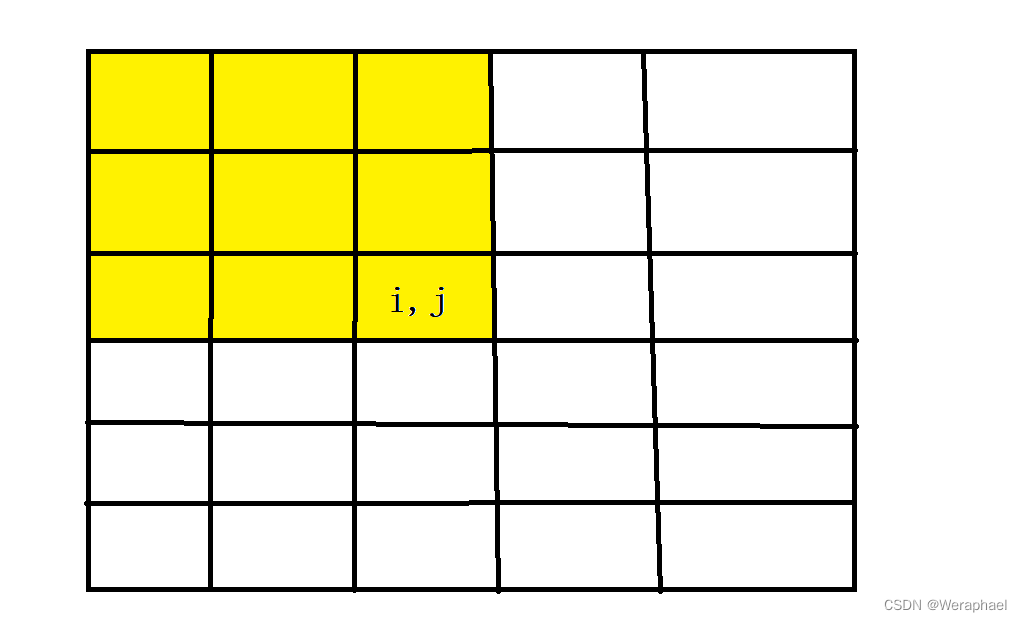
我们可以分三步求出黄色部分的和
- 第一步先求出红色部分所有数的和
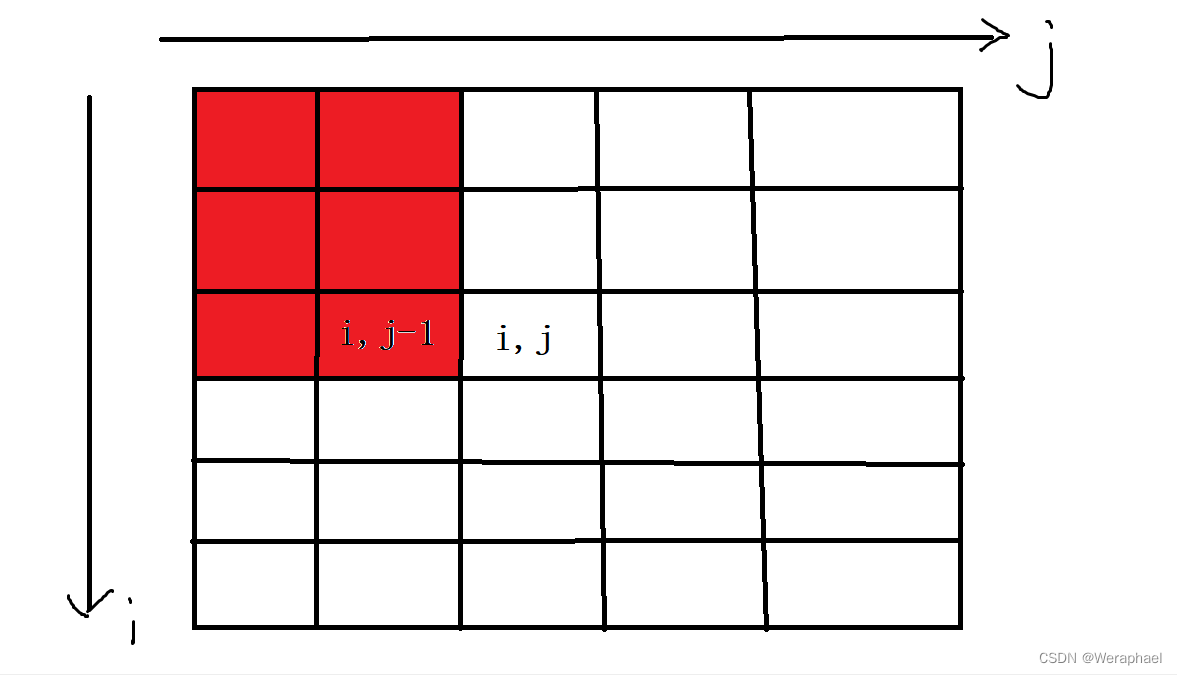
列出式子:
S[i][j] = S[i][j-1] + ...
- 第二步再求出绿色部分所有数的和
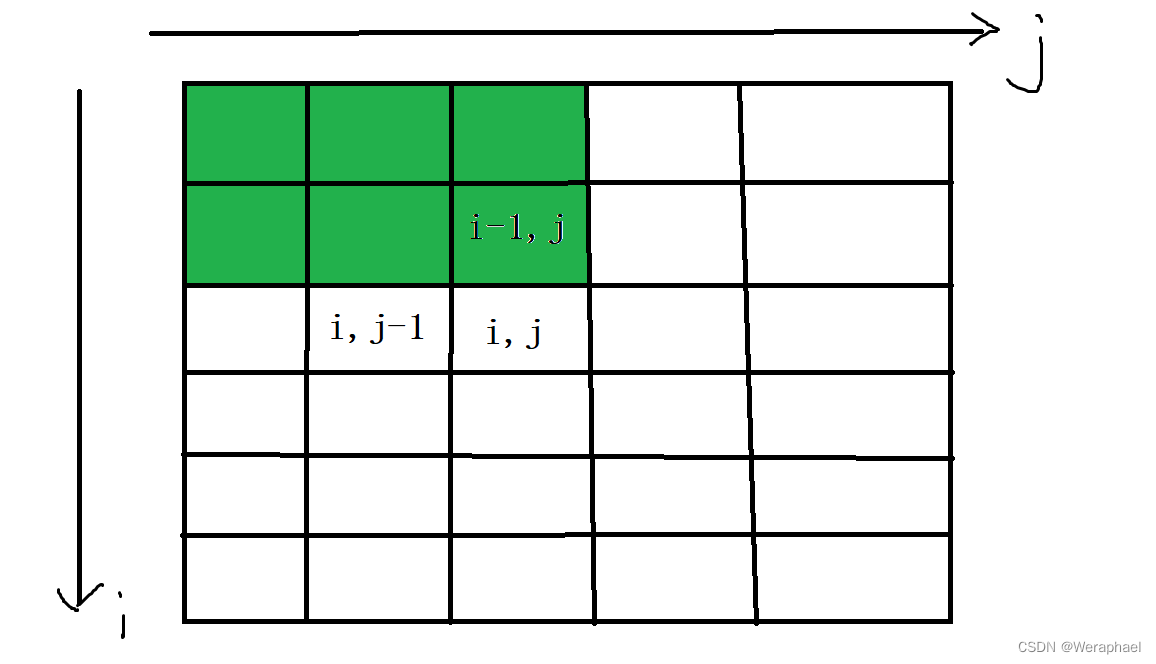
列出式子:
S[i][j] = S[i][j-1] + S[i-1][j] + ...
- 第三步去重,因为前两部重复加上了黑色部分所有数的和,因此要减掉一次
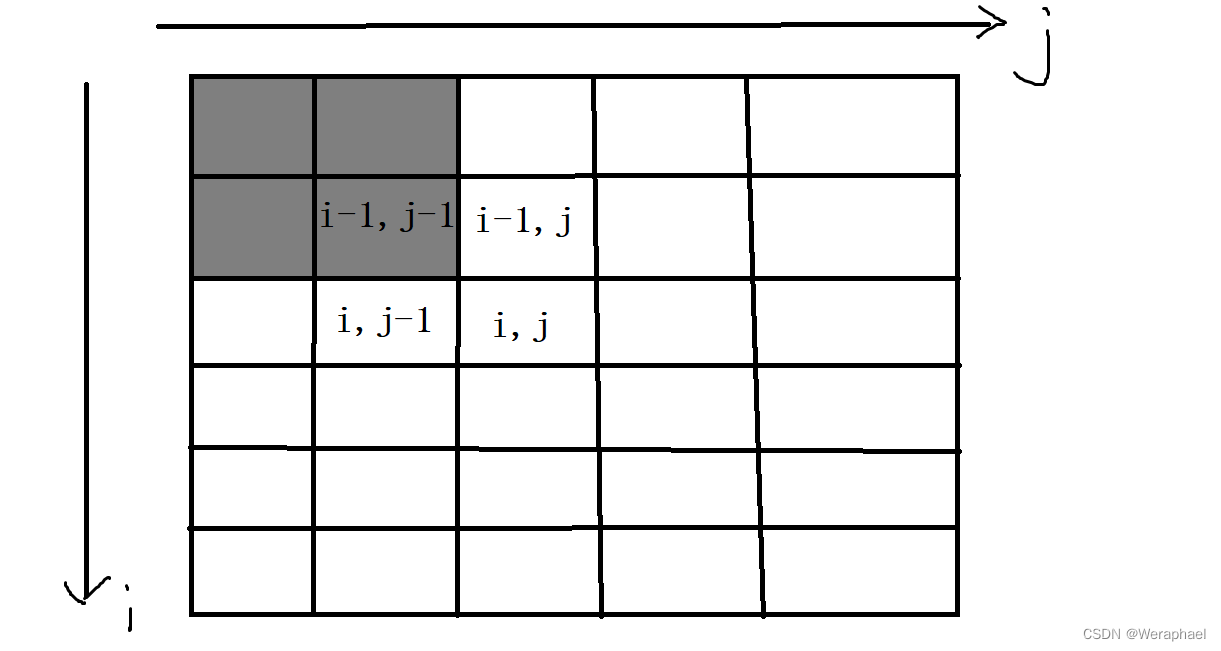
最后别忘了加上了本身:
a[i][j]
列出式子:S[i][j] = S[i][j-1] + S[i-1][j] - S[i-1][j-1] + a[i][j]
2.3 子矩阵求法
假设要求左上角为(x1,y1),右下角为(x2,y2)所围成黄色部分所有数的和
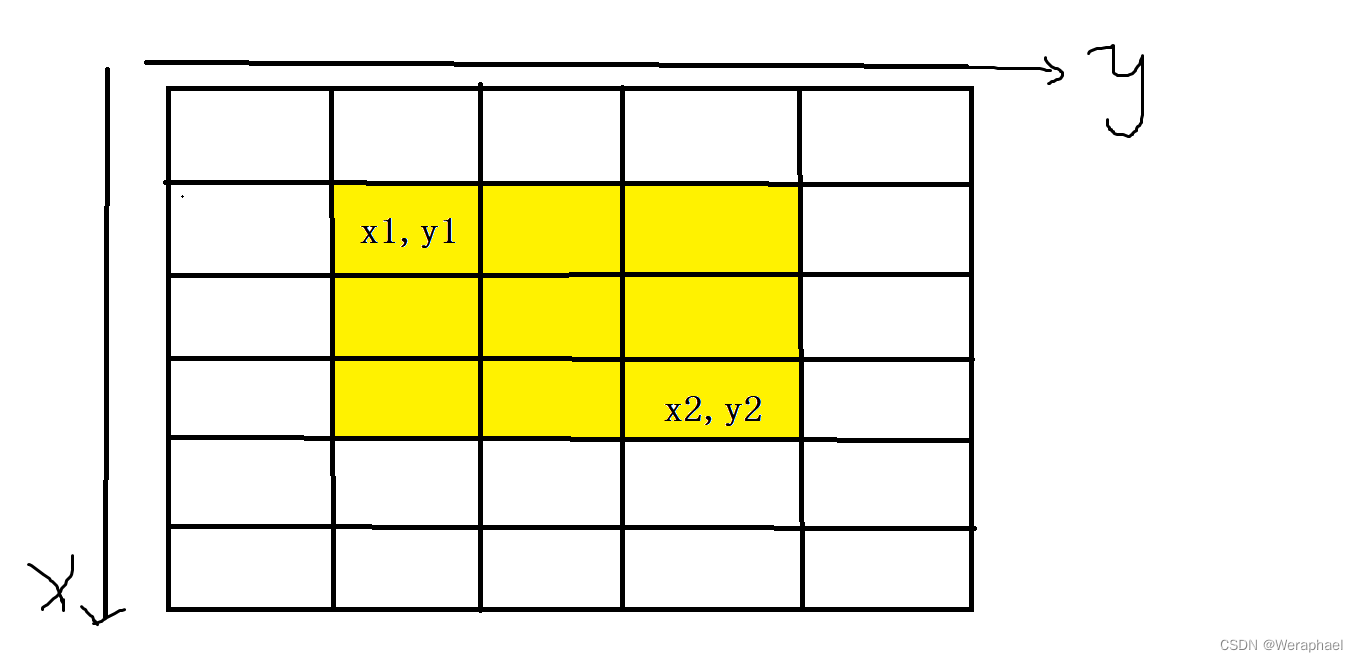
子矩阵的求法和求S[i][j]是类似的,四步走
- 第一步,先求出红色部分围成所有数的和
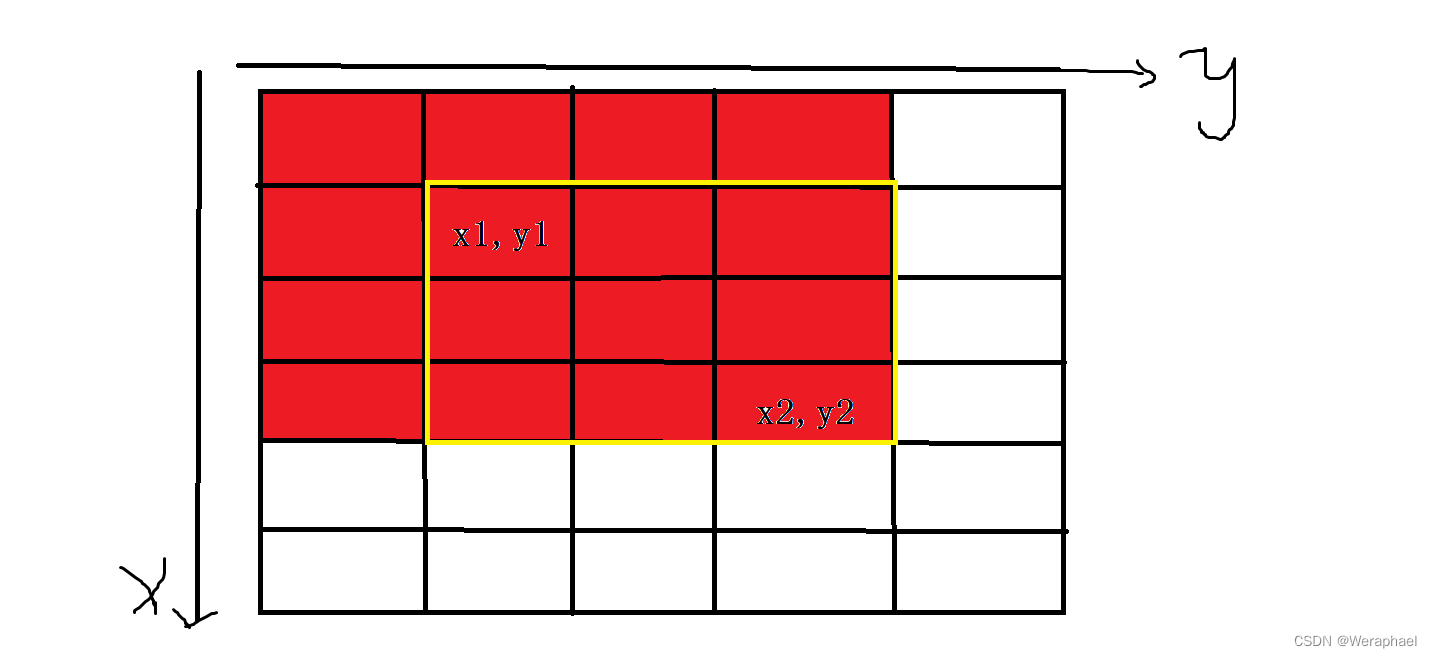
列出式子:
S = S[x2][y2] - ...
- 第二步,在用上一步红色部分减去绿色部分所有数的和
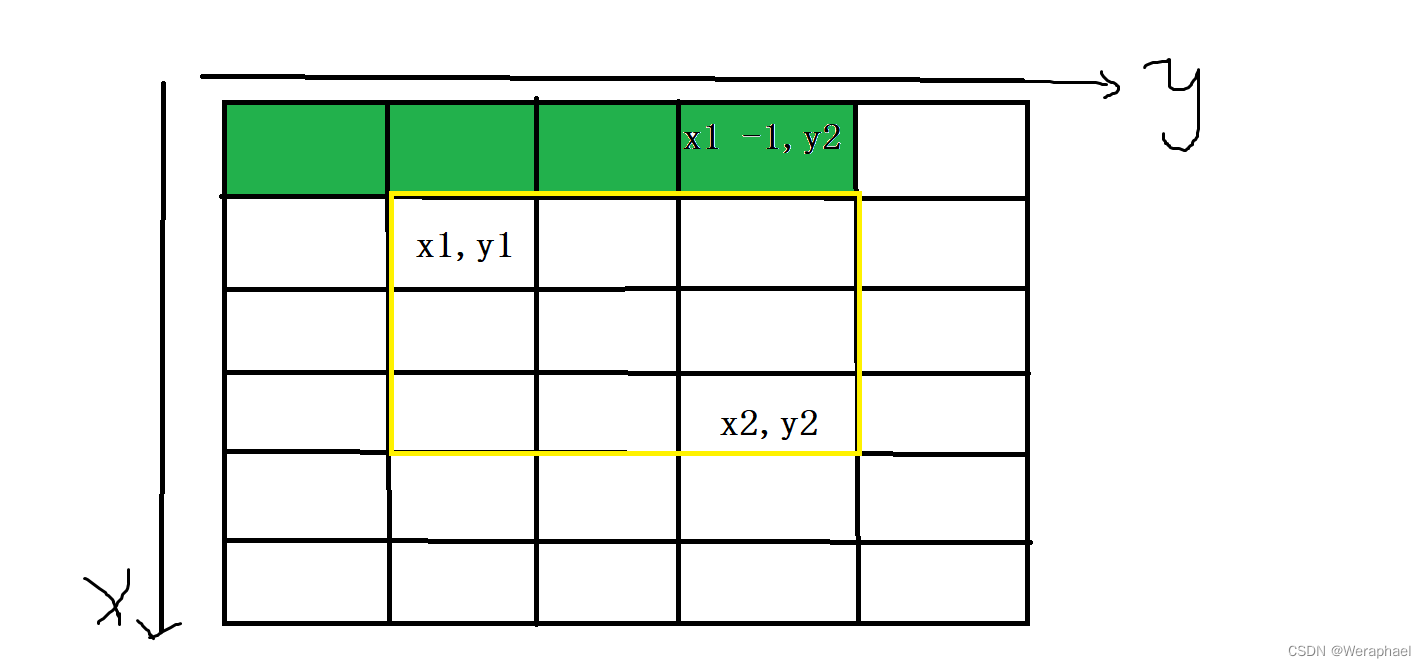
列出式子:
S = S[x2][y2] - S[x1 - 1][y2] - ...
- 第三步,再减去灰色部分所有数的和
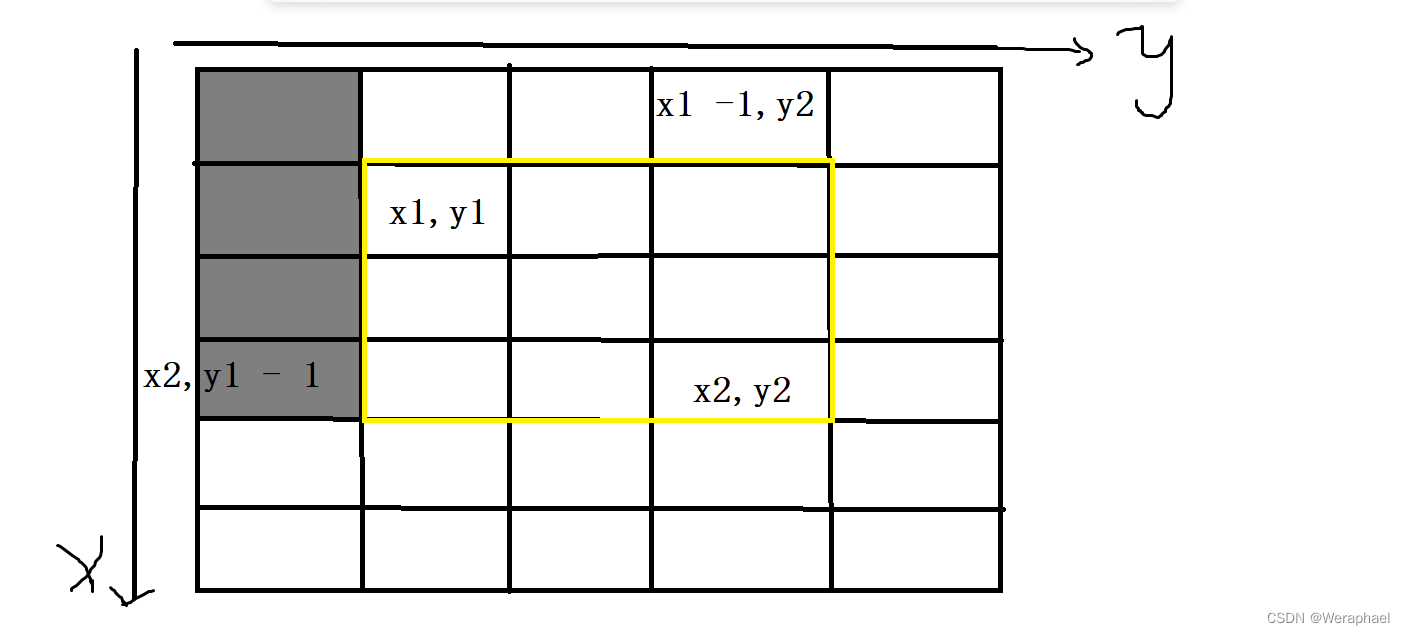
列出式子:
S = S[x2][y2] - S[x1 - 1][y2] - S[x2][y1 - 1] + ...
- 第四步去重,因为前两部重复减去了紫色部分所有数的和,因此要加上一次
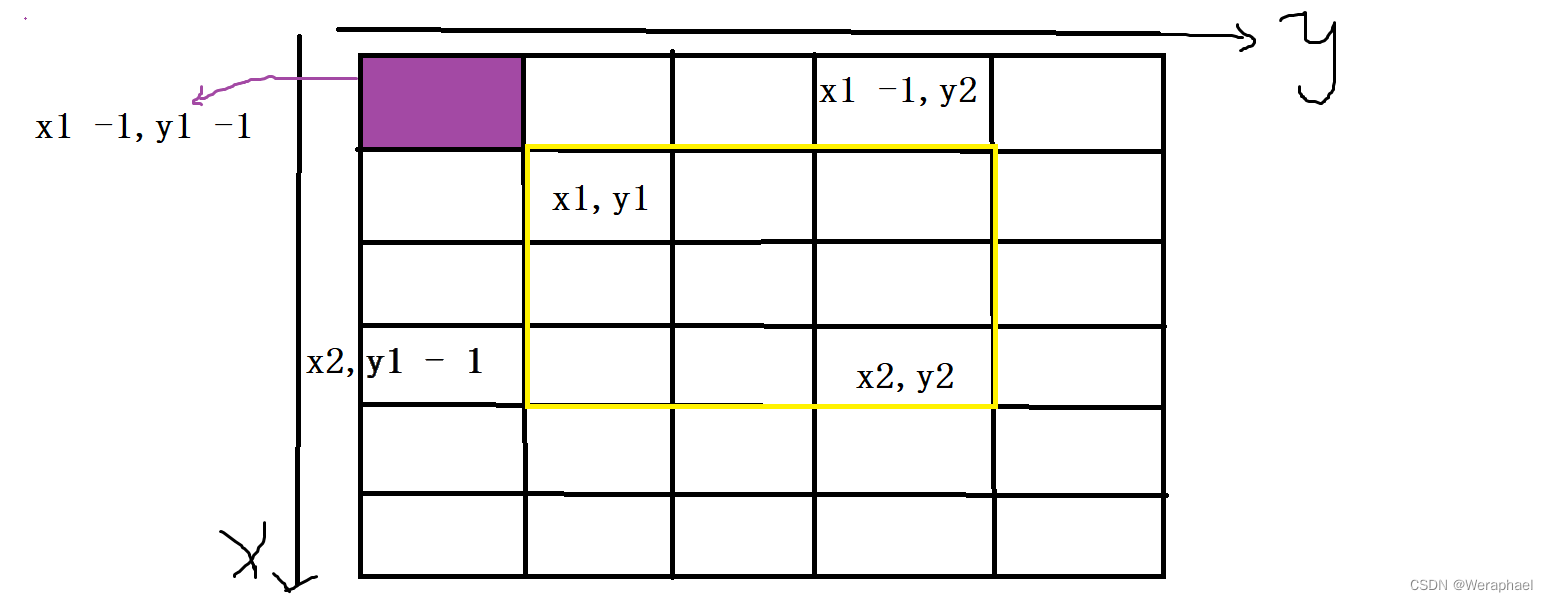
列出式子:
S = S[x2][y2] - S[x1 - 1][y2] - S[x2][y1 - 1] + S[x1 - 1][y1 - 1]
2.4 代码模板
#include <iostream>
using namespace std;const int N = 10010;
int n, m;
int a[N][N],s[N][N];int main()
{scanf("%d%d%d", &n, &m); //n -行 m - 列//输入数组for (int i = 1; i <= n; i ++ )for (int j = 1; j <= m; j ++ )scanf("%d", &a[i][j]);//二维前缀和公式for (int i = 1; i <= n; i ++ )for (int j = 1; j <= m; j ++ )s[i][j] = s[i - 1][j] + s[i][j - 1] - s[i - 1][j - 1] + a[i][j];//求子矩阵int x1, y1, x2, y2;scanf("%d%d%d%d", &x1, &y1, &x2, &y2);printf("%d\n", s[x2][y2] - s[x1 - 1][y2] - s[x2][y1 - 1] + s[x1 - 1][y1 - 1]);return 0;
}三、总结
其实大家只要背下前缀和公式就好了
- 一维前缀和公式:
S[i]= S[i-1] + a[i] - 求某段区间
[l,r]:S[r]- S[l-1]
- 二维前缀和公式:
S[i][j] = S[i][j-1] + S[i-1][j] - S[i-1][j-1] + a[i][j] - 求子矩阵公式:
S = S[x2][y2] - S[x1 - 1][y2] - S[x2][y1 - 1] + S[x1 - 1][y1 - 1]
